win10强制恢复出厂设置怎么操作 win10恢复出厂设置要多久
有时候在使用电脑时,由于不当的操作可能会引起无法修复的问题。这时我们可以像手机一样恢复出厂设置。但是,一些小伙伴可能并不清楚如何进行此操作。那么,win10强制恢复出厂设置怎么操作?以及,win10恢复出厂设置要多久?今天,小编在这就为大家整理了一下相关资讯,不知道的小伙伴,不妨一起来看看吧。

win10强制恢复出厂设置怎么操作
方法一:可以正常进入系统
1. 点击电脑桌面左下角的【开始菜单】,选择【设置】,接着在弹出的菜单中点击【更新和安全】;
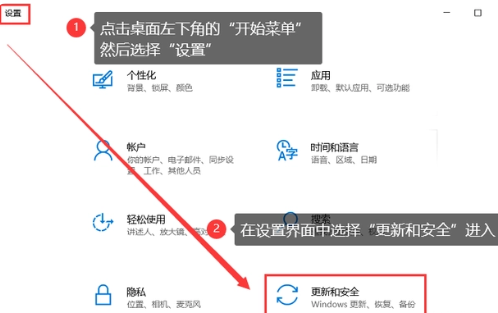
2. 在界面左侧找到【恢复】选项,并点击它,随后点击【开始】;
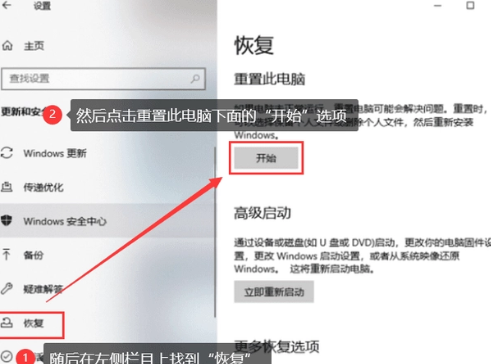
3. 弹出一个窗口,提供了两个选项以供选择,根据需求选择是否保存文件,点击确定后即可开始恢复出厂设置。
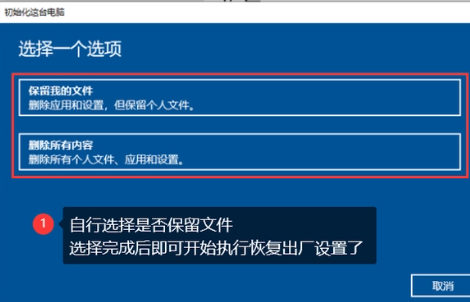
方法二:无法进入正常系统时
1.打开电脑,出现开机图标后,长按【电源键】以强制关机,重复三次后会出现自动修复界面。选择【高级选项】,接着在弹出窗口中选择【疑难解答】;
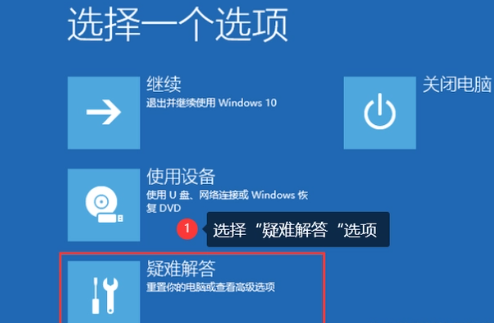
2.选择【重置此电脑】执行相应的命令;
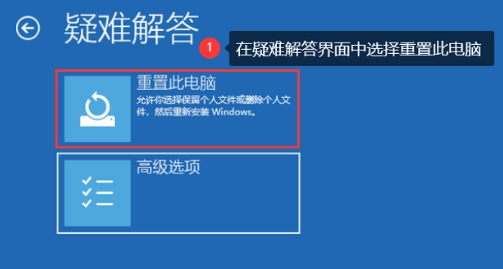
3.在弹出选择页面中,根据需求选择一个选项,然后开始进行恢复出厂设置操作。
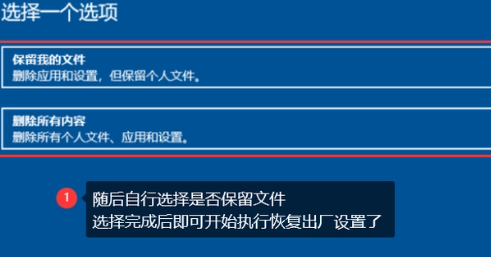
win10恢复出厂设置要多久
答:win10恢复出厂设置需要15-20分钟
以上就是小编为大家整理的有关于win10恢复出厂设置的相关资讯。
最新推荐
-
win7系统中自带的游戏删除了怎么办 win7自带游戏没了怎么办

win7系统中自带的游戏删除了怎么办?在win7系统中自带很多经典的系统游戏,但是有的用户想要体验的时候发 […]
-
win11文件夹只读模式怎么解除 文件夹只读模式解除步骤

win11文件夹只读模式怎么解除?在最新的win11系统中,系统会默认使用高安全的保护功能,比如很多用户都 […]
-
Win10电脑屏保广告如何取消 关闭win10锁屏界面广告

Win10电脑屏保广告如何取消?很多用户在使用win10系统中,发现只要自己锁屏,电脑界面会显示一个播放广 […]
-
edge开发者选项在哪里打开 edge浏览器打开开发者模式

edge开发者选项在哪里打开?edge浏览器是windows系统自带的浏览器,对于开发工作人员来说,在测试 […]
-
电脑局域网工作机组怎么设置 win7建立局域网工作组的方法

电脑局域网工作机组怎么设置?在使用电脑过程中,通过设置工作机组,可以很好的串联区域电脑,进行数据传输文件互 […]
-
win10如何查看网卡是否千兆 电脑查看网口速率怎么看

win10如何查看网卡是否千兆?电脑的网口速率,影响着电脑上传下载的速度,但是很多用户都不清楚自己的网卡是 […]
热门文章
win7系统中自带的游戏删除了怎么办 win7自带游戏没了怎么办
2win11文件夹只读模式怎么解除 文件夹只读模式解除步骤
3Win10电脑屏保广告如何取消 关闭win10锁屏界面广告
4edge开发者选项在哪里打开 edge浏览器打开开发者模式
5电脑局域网工作机组怎么设置 win7建立局域网工作组的方法
6win10如何查看网卡是否千兆 电脑查看网口速率怎么看
7win11允许安装外部应用的设置在哪里 win11安装被阻止彻底解决方法
8yuzu模拟器安卓添加游戏 yuzu模拟器手机版教程
9win10玩cf不能全屏怎么办 win10玩cf无法全屏的解决办法
10wallpaper engine怎么开机自启动 wallpaper engine自启动设置
随机推荐
专题工具排名 更多+





 闽公网安备 35052402000378号
闽公网安备 35052402000378号